Секреты и тонкости iOS 15, часть 2: режим Фокусирование и его настройка
1.5k
0
В первой части нашей подборки мы выясняли, как можно использовать FaceTime для общения с пользователями Windows и Android. Теперь разбираемся, как работает режим Фокусирование в iOS 15, на какие его настройки нужно обратить внимание и как оптимизировать работу программы.
Зачем нужен
Фокусирование как опция предлагает более гибкую настройку, чем более привычный “Не беспокоить”. Ее можно настроить просто в виде белых списков или же для использования при определенных сценариях, например, когда вы за рулем, на работе или хотите просто почитать интересную книгу в тишине.
Удобно, что ваш статус будет виден окружающим, то есть пропущенный вызов или сообщение не станут неприятной неожиданностью ни для одной из сторон.
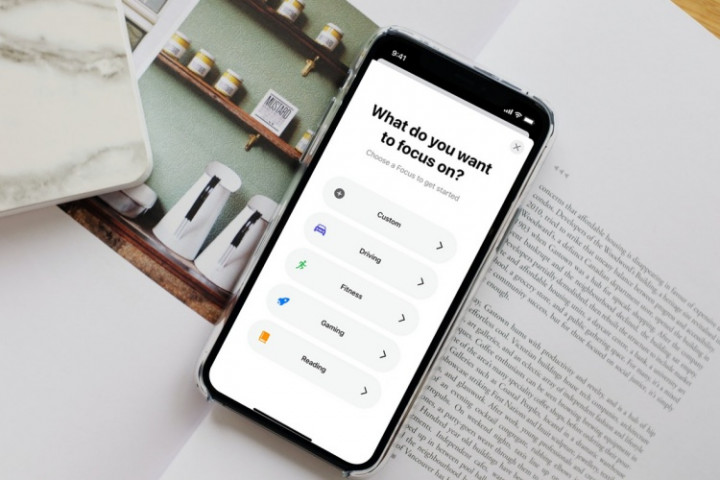
Где искать
Для первоначальной настройки режимов, вам нужно будет перейти в Настройки — Фокусирование, где используя пошаговые подсказки, вы настроите профили в соответствии со своими предпочтениями.
Когда настройка будет закончена, уже готовые профили можно будет переключать из Control Center. По короткому тапу включается режим “Не беспокоить”, а по долгому — можно выбрать один из других профилей.
Как настроить
По умолчанию, пользователю доступны “Личное”, “Работа” и “Сон”. Для каждого из этих пунктов можно настроить белый список контактов, для которых вы будете доступны, а для всех остальных можно настроить Повторные вызовы: система не будет заглушать звонки от одного и того же абонента, если между ними проходить менее трех минут.
То же относится к уведомлениям, но здесь вы настраиваете не контакты, а приложения, которые смогут отправлять вам уведомления. Предусмотрено также понятие “Неотложные уведомления”, которые будут отправлены, независимо от выбранного режима фокусирования.
Еще одна интересная настройка — блокировка некоторых рабочих столов, чтобы вас не отвлекал даже просто вид некоторых приложений. Например, уместна блокировка стола с играми, когда вы заняты работой.
Активировать режимы можно из Пункта управления, описанным выше способом, или настроить их автоматическое включение: по времени суток, геопозиции (например, работа/дом) и с запуском определенного приложения или игры. Предусмотрена и так называемая “смарт-активация”: с учетом ряда признаков система сама принимает решение об активации того или иного режима.
Аналогично выполнены и другие профили: Видеоигры, За рулем, Осознанность, Спорт, Чтение. От вышеописанных эти режимы отличаются только тем, что в них уже заложены приложения, с запуском которых они включаются.
На что обратить внимание
Как только вы активируете один из режимов фокусирования на одном из своих устройств, в него переходят и другие, привязанные к этому Apple ID. То есть, если вы решили почитать книгу со своего iPad, будьте готовы, что на iPhone вам не дозвонятся. Чтобы разорвать эту связь, деактивируйте переключатель “Учет на всех устройствах”.
Как видим, новая функция предлагает очень много гибких настроек, которые помогут вам сохранить немало времени и уберечь себя от раздражающих или просто неуместных оповещений. Стоит также обратить внимание на автоматическое включение нужных профилей, что позволит вам освободить себя от рутинных действий. На этом закончим разбор новой опции, а чтобы не пропустить другие полезные советы о работе iOS 15, не забывайте подписываться на канал ТЕХМО в Telegram.
